マネージドスイッチでの入力または出力アクセスコントロールリスト(ACL)のバインド
目的
アクセスコントロールリスト(ACL)は、セキュリティの向上に使用されるネットワークトラフィックフィルタと関連付けられたアクションのリストです。ユーザが特定のリソースにアクセスするのをブロックまたは許可するACLには、ネットワークデバイスへのアクセスを許可または拒否するホストが含まれています。
ACLは、入力インターフェイスだけでなく、出力インターフェイスにも適用できます。入力(インバウンド)および出力(アウトバウンド)ACLの目的は、ネットワーク内のデバイスで送受信できるネットワークトラフィックのタイプを指定することです。この機能を使用すると、ネットワーク内のインターネットまたは組織のファイアウォールへのトラフィックをフィルタリングできます。
この記事では、スイッチで入力または出力ACLを設定およびバインドする方法について説明します。
該当するデバイス
- Sx350シリーズ
- SG350Xシリーズ
- Sx550Xシリーズ
[Software Version]
- 2.2.0.66
入力または出力ACLの設定
重要:スイッチでACLとアクセスコントロールエントリ(ACE)が設定されていることを確認します。IPv4ベースのACLおよびACEを設定するには、ここをクリックして手順を確認してください。IPv6ベースの場合は、ここをクリックします。MACベースのACLとACEを設定するには、ここをクリックしてください。
インターフェイスでの入力ACLの設定
ステップ1:Webベースのユーティリティにログインし、[Access Control] > [ACL Binding (Port)]を選択します。
注:このシナリオでは、SG350-28MPスイッチが使用されます。
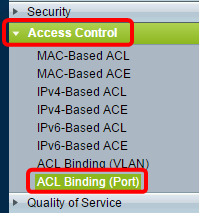
ステップ2:ACLを適用するインターフェイスの横にあるチェックボックスをオンにし、[Edit]をクリックします。
注:この例では、ACLがGE5インターフェイスに適用されます。
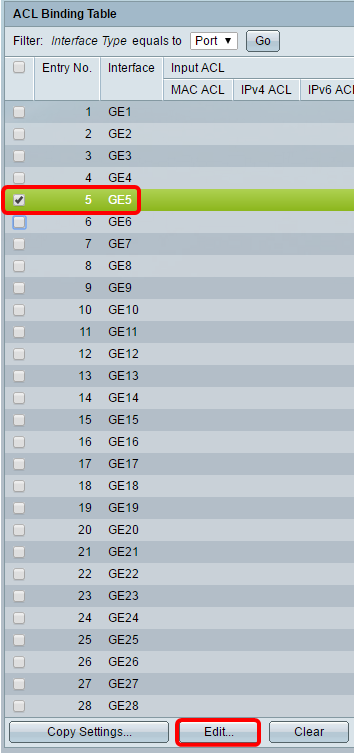
ステップ3:インターフェイスに入力ACLを設定するには、目的の[入力ACL]チェックボックスをオンにします。
注:この例では、MACベースのACLが選択されています。
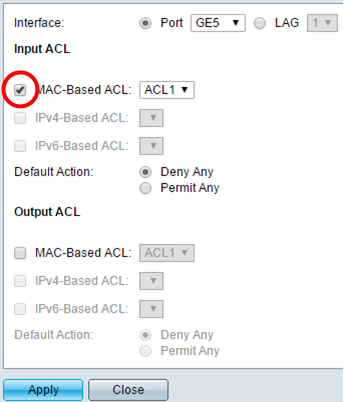
注:IPv4またはIPv6ベースのACLをバインドする場合は、をクリックして適宜選択します。
ステップ4:対応するドロップダウンリストからACLを選択します。
注:この例では、事前設定されたMACベースACL ACL1が選択されています。
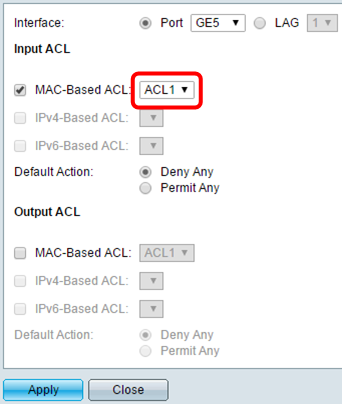
ステップ5:[Default Action]オプションボタンをクリックします。
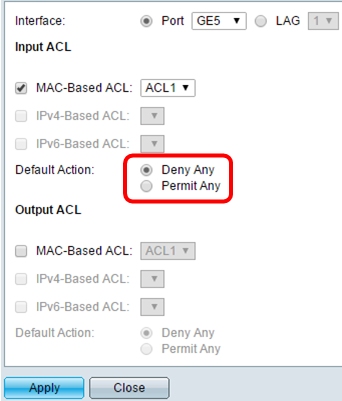
次のオプションがあります。
- Deny Any:スイッチは、ACLの必須条件を満たしていないパケットをドロップします。
- [Permit Any]:スイッチは、ACLの必須条件を満たすパケットを転送します。
ステップ6:[Apply]をクリックし、実行コンフィギュレーションファイルに変更を保存してから、[Close]をクリックします。
ステップ7:ACLバインディングテーブルに、選択したインターフェイスに設定されているACLが表示されます。[保存]をクリックして、スタートアップコンフィギュレーションファイルを更新します。
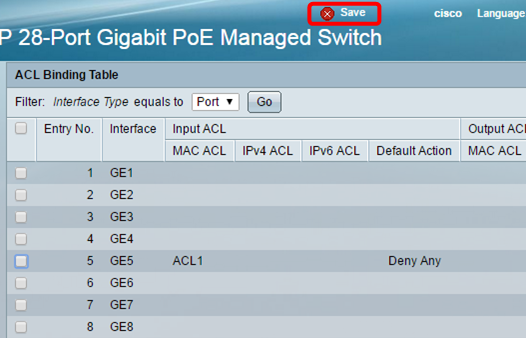
インターフェイスでの出力ACLの設定
重要:手順を進める前に、スイッチにMACベースのACLとアクセスコントロールエントリ(ACE)がすでに作成されていることを確認してください。詳細については、ここをクリックしてください。
ステップ1:Webベースのユーティリティで、[Access Control] > [ACL Binding (Port)]を選択します。
注:このシナリオでは、SG350-28MPスイッチが使用されます。
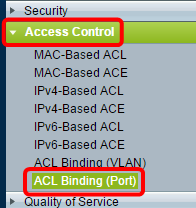
ステップ2:ACLを適用するインターフェイスの横にあるチェックボックスをオンにし、[Edit]をクリックします。
注:この例では、GE6が選択されています。
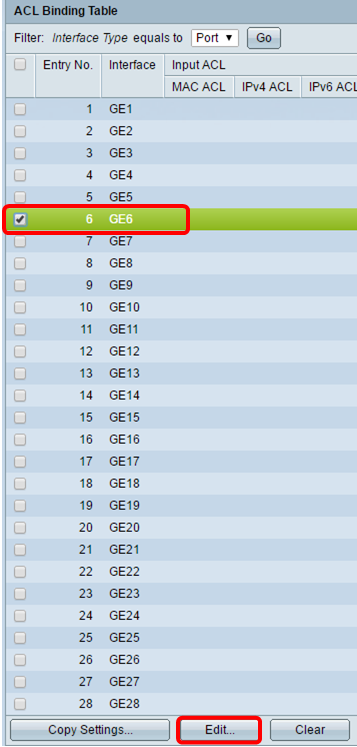
ステップ3:インターフェイスに入力ACLを設定するには、目的の[出力ACL]チェックボックスをオンにします。
注:この例では、MACベースのACLが選択されています。
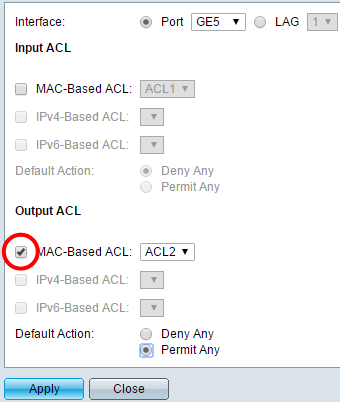
注:IPv4またはIPv6ベースのACLをバインドする場合は、をクリックして適宜選択します。
ステップ4:[MAC-Based ACL]ドロップダウンリストからACLを選択します。
注:この例では、事前設定されたMACベースACL ACL2が選択されています。
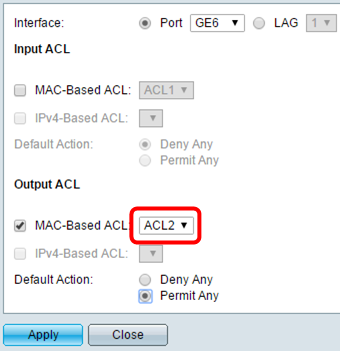
ステップ5:[Default Action]オプションボタンをクリックします。
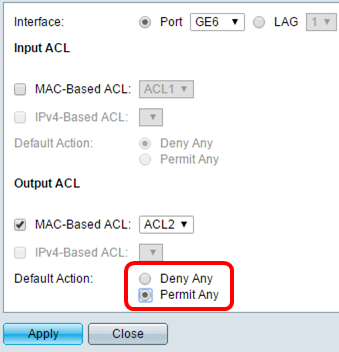
次のオプションがあります。
- Deny Any:スイッチは、ACLの必須条件を満たしていないパケットをドロップします。
- [Permit Any]:スイッチは、ACLの必須条件を満たすパケットを転送します。
ステップ6:[Apply]をクリックし、実行コンフィギュレーションファイルに変更を保存してから、[Close]をクリックします。
ステップ7:ACLバインディングテーブルに、選択したインターフェイスに設定されているACLが表示されます。[保存]をクリックして、スタートアップコンフィギュレーションファイルを更新します。
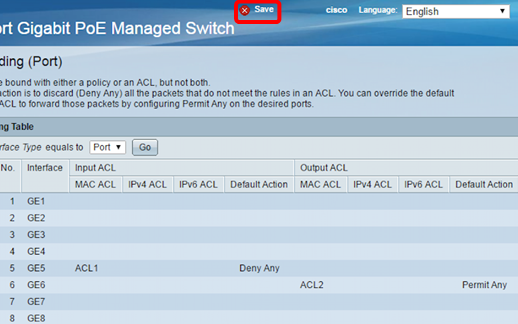
注:出力ACLと入力ACLの両方を同時に設定する場合は、入力ACLと出力ACLの両方のエリアを設定して設定できます。
これで、スイッチのインターフェイスに出力ACLと入力ACLを設定できました。
 フィードバック
フィードバック